Tabl cynnwys
Na, NID yr offeryn Rotate yw'r ateb y tro hwn. Rwy'n gwybod ei bod yn debyg eich bod yn meddwl bod cylchdroi bwrdd celf yr un peth â chylchdroi testun neu wrthrychau.
Swnio'n ddryslyd? Ddim yn siŵr at beth ydych chi'n cyfeirio? Dyma eglurhad cyflym.
Os ydych am gylchdroi'r gwaith celf ar fwrdd celf, dylech gylchdroi'r gwrthrychau (gwaith celf) yn lle cylchdroi'r bwrdd celf ei hun.
Ar y llaw arall, os ydych chi am weld eich bwrdd celf o safbwynt gwahanol neu newid cyfeiriadedd y bwrdd celf, yna ie, rydych chi'n mynd i gylchdroi'r bwrdd celf.
Yn yr erthygl hon, byddwch chi'n dysgu dwy ffordd hawdd o gylchdroi bwrdd celf yn Adobe Illustrator. Gallwch ddefnyddio'r Rotate View Tool i weld a golygu eich gwaith celf o wahanol onglau, ac mae'r Artboard Tool yn caniatáu ichi gylchdroi cyfeiriadedd eich bwrdd celf.
Sylwer: mae'r holl sgrinluniau o'r tiwtorial hwn wedi'u cymryd o fersiwn Adobe Illustrator CC 2022 Mac. Gall Windows neu fersiynau eraill edrych yn wahanol. Mae defnyddwyr Windows yn newid yr allwedd Gorchymyn i Ctrl .
Dull 1: Teclyn Gweld Cylchdroi
Mae'n debyg na fyddwch yn gweld yr Offeryn Gweld Cylchdroi ar y bar offer, ond gallwch ei actifadu'n gyflym trwy ddefnyddio llwybr byr y bysellfwrdd Gorchymyn + H neu gallwch ddod o hyd iddo o'r ddewislen Golygu Bar Offer .
Dilynwch y camau isod a gweld sut mae'n gweithio.
Cam 1: Cliciwch y ddewislen Golygu Bar Offer yn ywaelod y bar offer (o dan Lliw a Strôc) a dewch o hyd i'r Teclyn Gweld Cylchdroi.
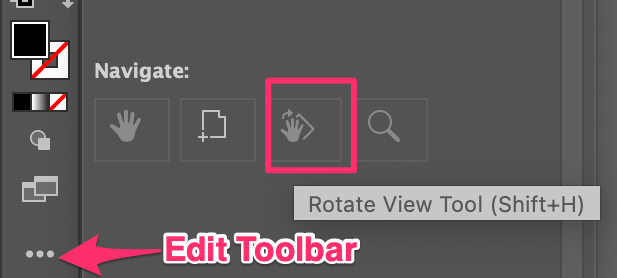
Gallwch lusgo'r teclyn i'r bar offer o dan unrhyw ddewislen yr hoffech ei ddefnyddio yn y dyfodol.
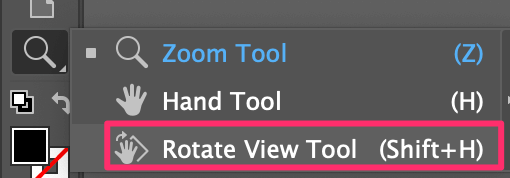
Cam 2: Cliciwch ar y bwrdd celf a llusgwch i gylchdroi'r bwrdd celf. Er enghraifft, yr wyf yn llusgo i'r ochr dde, ar ongl 15 gradd.
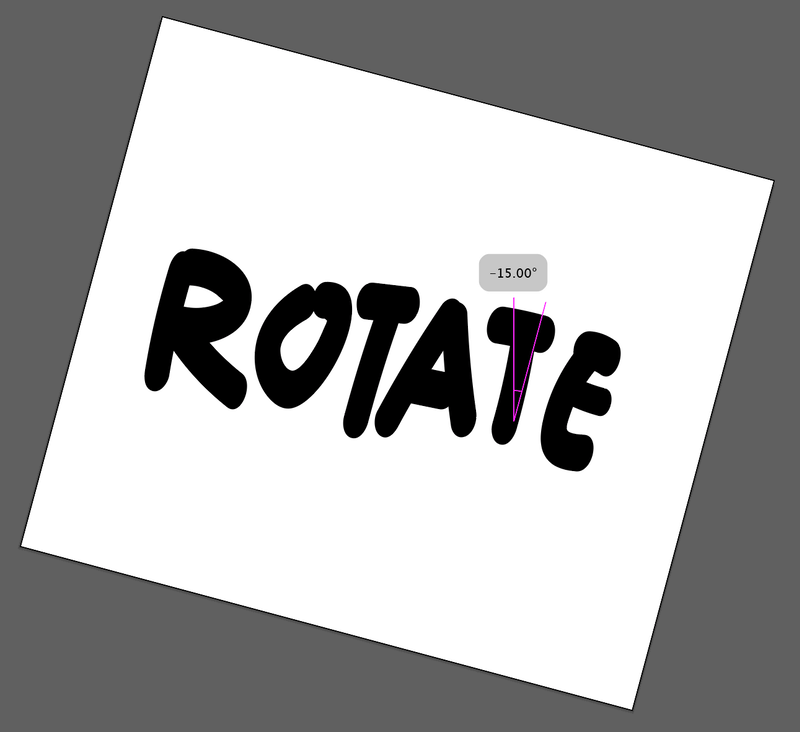
Gallwch hefyd ddewis ongl cylchdroi o'r ddewislen uwchben Gweld > Cylchdroi Golwg .

Awgrymiadau Cyflym: Os ydych am gadw ongl wedd benodol er mwyn cyfeirio ati yn y dyfodol, gallwch fynd i'r View > Gwedd Newydd , enwch y ongl gwylio a chliciwch Iawn ei gadw.

Mae hyn yn ddefnyddiol ar gyfer dylunio pecynnau pan fydd angen i chi olygu gwaith celf neu destun o ochr benodol. Gallwch hefyd ddefnyddio'r olygfa ongl cylchdroi pan fyddwch chi'n tynnu llun, mae'n caniatáu ichi gylchdroi a thynnu ar wahanol feysydd yn rhydd.
Pryd bynnag yr hoffech fynd yn ôl i weld y bwrdd celf yn y modd gwreiddiol, cliciwch Gweld > Ailosod Gwedd Cylchdroi (Shift + Command +1) .
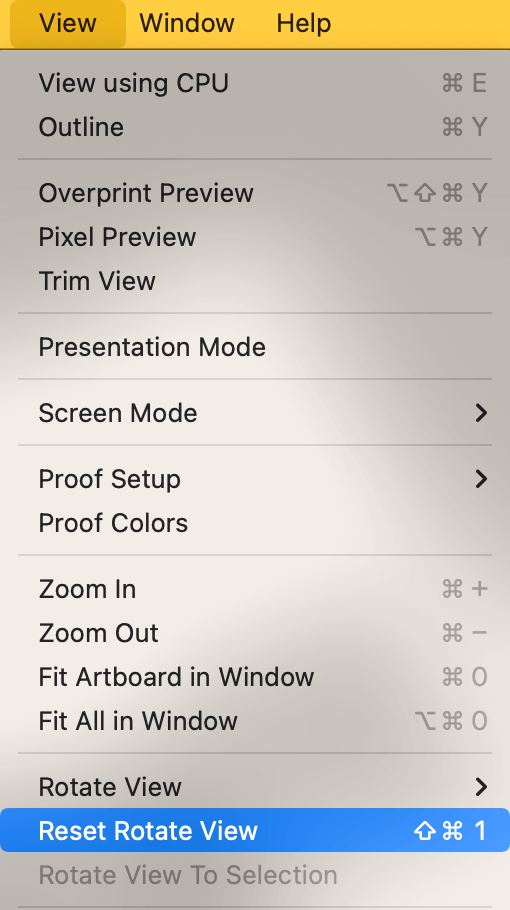
Sylwer: Pan fyddwch chi'n cadw'r ffeil neu'n allforio'r ddelwedd, ni fydd cyfeiriadedd y bwrdd celf yn newid gan y bydd yn parhau i fod y cyfeiriadedd a sefydlwyd gennych pan fyddwch yn creu'r ddogfen.
Dull 2: Offeryn Artboard
Pan fyddwch yn creu dogfen Adobe Illustrator gallwch ddewis cyfeiriadedd y bwrdd celf. Dim ond dau opsiwn sydd: portread neu dirwedd. Os byddwch yn newid eich meddwl yn ddiweddarach, gallwch barhau i gylchdroi'r bwrdd celf gan ddefnyddio'r Offeryn Artboard (Shift + O).
Cam 1: Dewiswch yr Offeryn Artboard o'r bar offer.
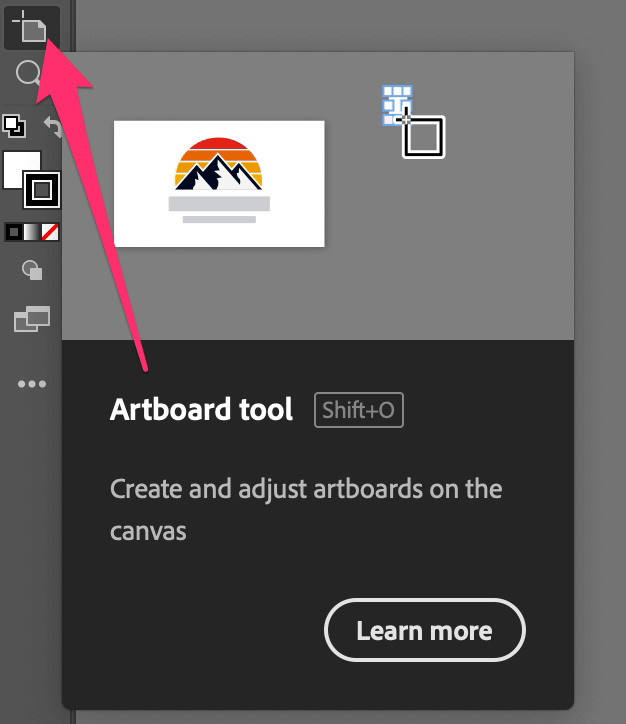
Gallwch weld y bydd eich bwrdd celf yn cael ei ddewis yn awtomatig.

Cam 2: Ewch i'r panel Priodweddau ac fe welwch y panel Artboard lle gallwch gylchdroi cyfeiriadedd y bwrdd celf yn yr adran rhagosodedig.
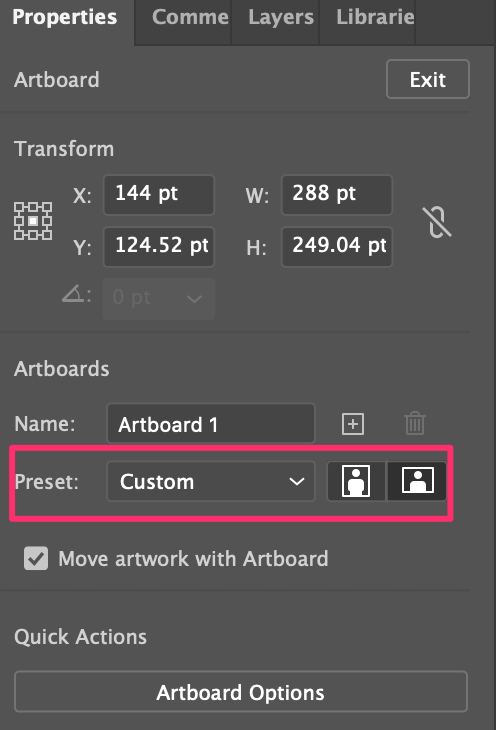
Cam 3: Cliciwch ar y cyfeiriadedd rydych chi am ei gylchdroi.
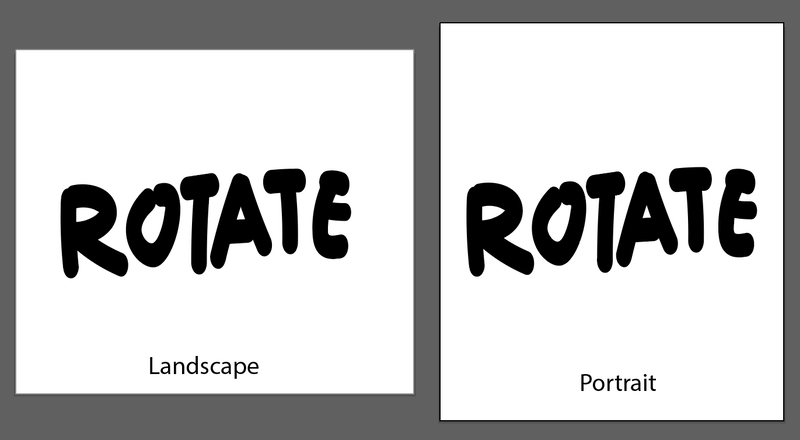
Fel y gwelwch fod y bwrdd celf ei hun yn cylchdroi, ond nid yw'r gwaith celf yn cylchdroi'r cyfeiriadedd gyda'r bwrdd celf. Felly os ydych chi am gylchdroi gwrthrychau ar y bwrdd celf, bydd angen i chi ddewis y gwrthrychau a'u cylchdroi.
Geiriau Terfynol
Gallwch ddefnyddio'r ddau ddull uchod i gylchdroi artboard yn Illustrator ond mae'r defnyddiau yn wahanol. Dull 1, mae'r Rotate View Tool yn berffaith ar gyfer gwylio'ch gwaith celf o wahanol onglau, ond nid yw'n newid cyfeiriadedd eich bwrdd celf pan fyddwch chi'n arbed neu'n allforio eich ffeil.
Os ydych yn creu dogfen ac yn sylweddoli eich bod eisiau cyfeiriadedd gwahanol, gallwch ddefnyddio Dull 2 i newid y cyfeiriadedd.

